1、点击“开始”——“ArcGIS”——“ArcMap”,打开ArcMap

2、添加数据到地图上


3、打开图层属性表,查看属性数据。

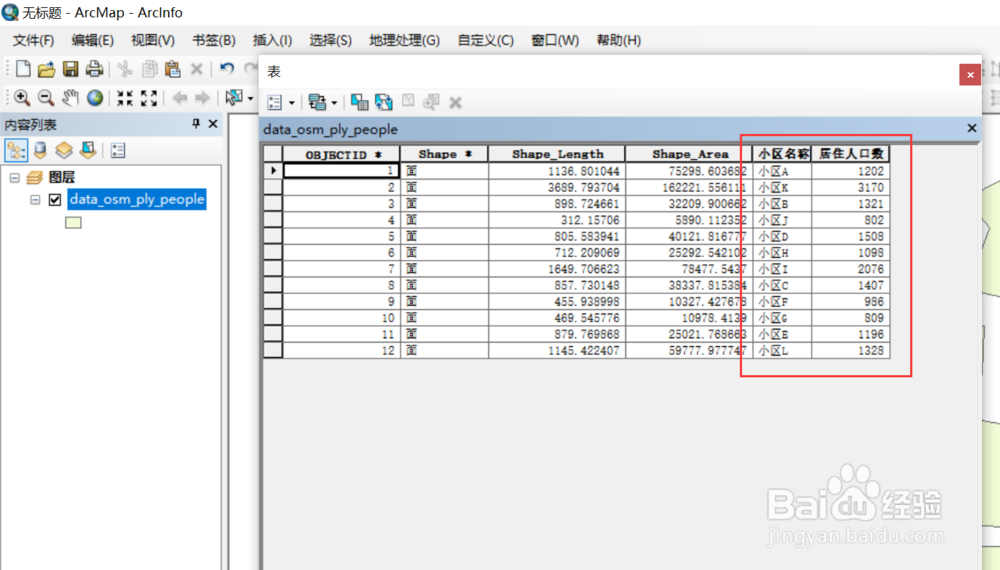
4、以“小区名称”和“居住人口数量”两个属性作为垂直条形图的属性字段。点击“视图”—“图表”—“创建”

5、选择图表类型为“垂直条形图”,选择图层为刚刚添加的“data_osm_ply_people”。

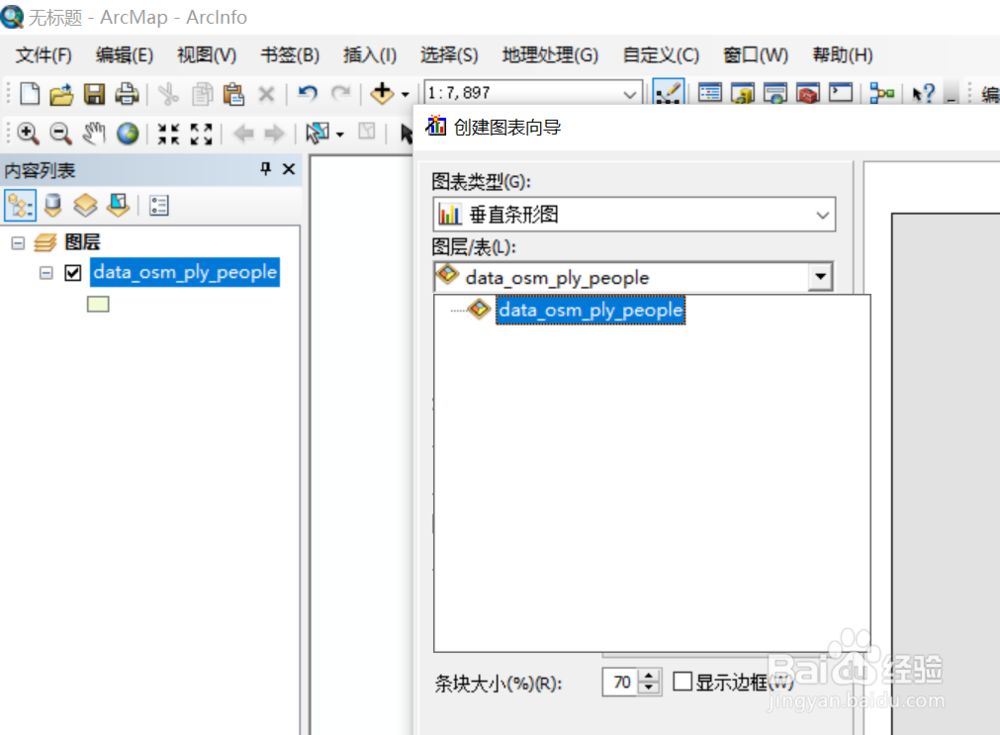
6、设置垂直条形图的“值字段”为“居住人口数量”,X标注字段为“小区名称”


7、根据需要勾选“显示标注(标记)”,并选择条形图的颜色,可以使用同一种颜色,也可以使用不同的颜色,设置好之后点击“下一步”。


8、设置图表的标题、页脚等信息。

9、点击“完成”,即可完成垂直条形图的制作,并在地图上显示。

